Validação de Campo de Arquivo Simples
Introdução
Para formatos de arquivo simples usados como origem, você pode criar validações de campo. As validações de campo podem ser aplicadas a um formato de arquivo simples usado como fonte.
Assistente de Conexão Jitterbit
Se você estiver em um assistente, seja um Salesforce ou Assistente padrão:
-
Na tela Origem > Selecionar tipo de arquivo, marque a caixa para revisar o formato do arquivo:
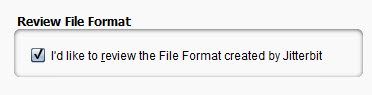
-
Ao clicar em Avançar, uma tela Revisar formato de arquivo será exibida:
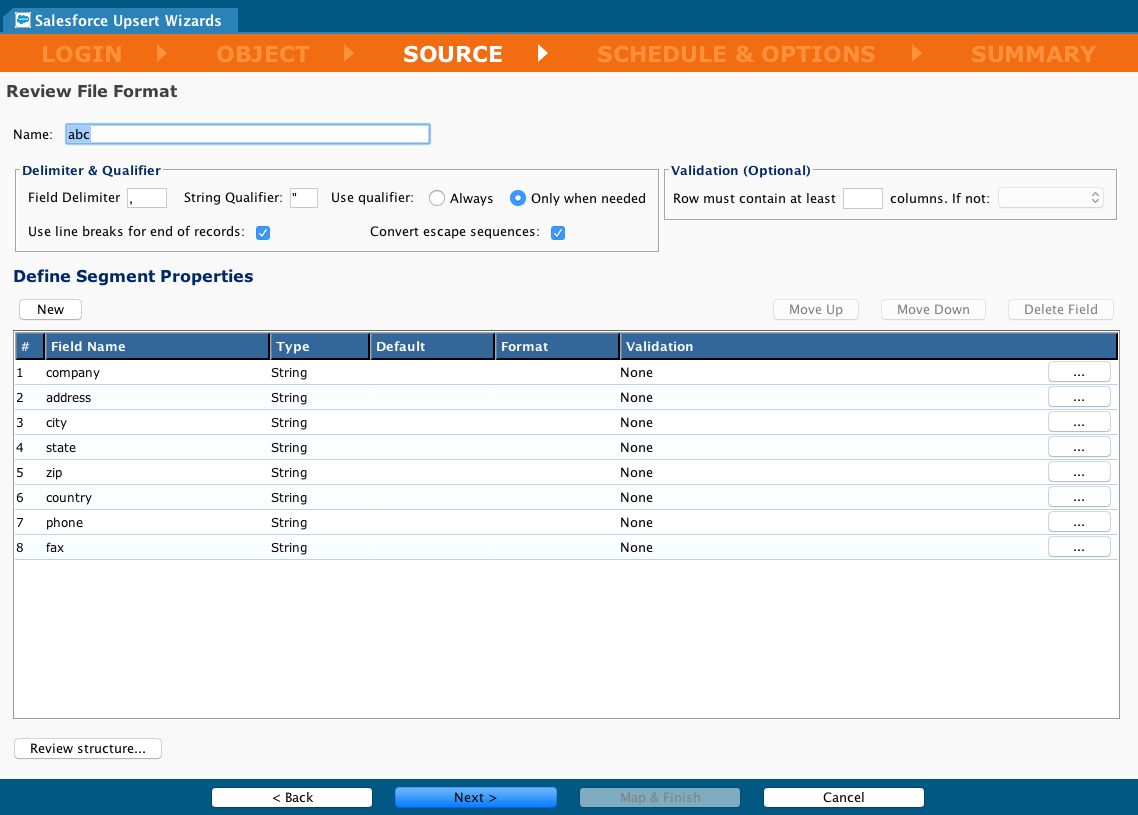
Formatos de Arquivo
Fora de um assistente, você pode abrir um formato de arquivo simples e ver uma exibição como esta:
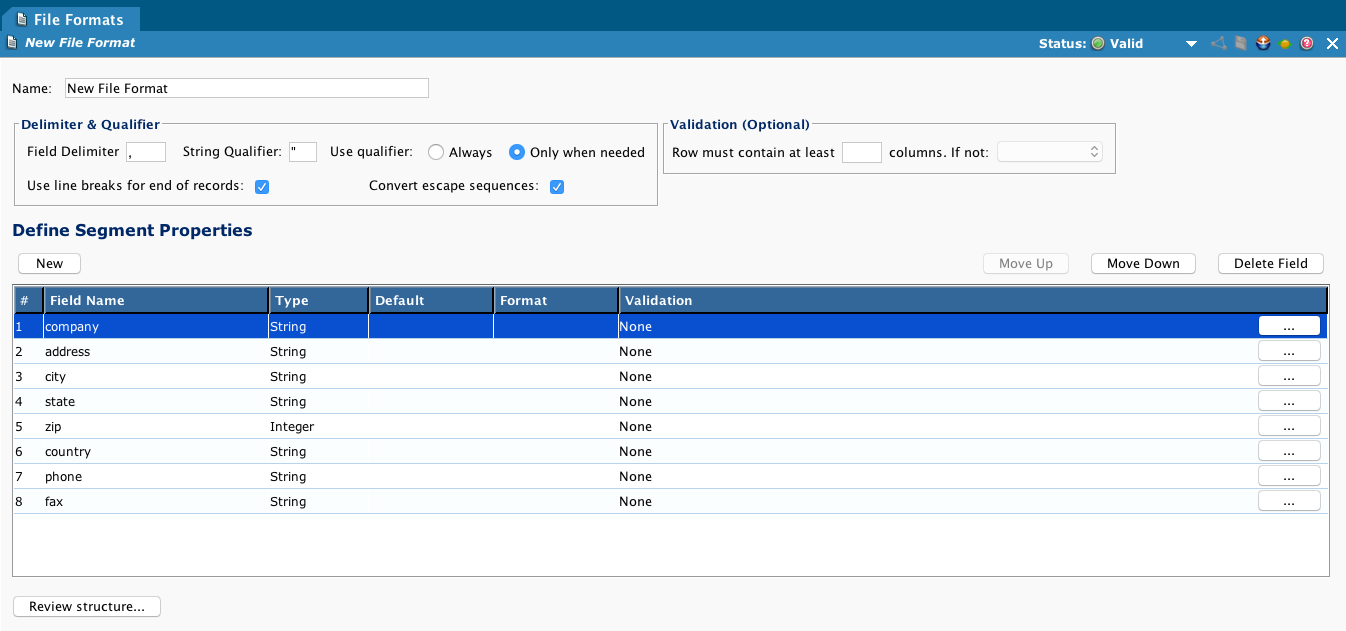
Definir Validação de Linha
-
Use Validação (Opcional) no canto superior direito da tela para definir o número mínimo de colunas esperado para uma linha.
-
Isso ativa um menu suspenso, no qual você pode escolher o que fazer se uma linha falhar: Pular linha ou Aumentar erro.
Definir Validação de Campo
-
Para validar um campo, clique no botão "..." na extremidade direita da coluna Validação desse campo.
-
Isso abre a caixa de diálogo Validação de campo. O nome que você atribuiu ao campo aparece após o título Validação de campo. No exemplo abaixo, SOBRENOME é o nome do campo.
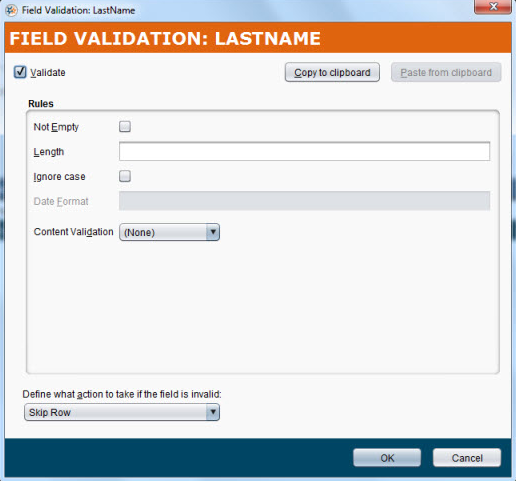
-
Para ativar a caixa de diálogo, marque a caixa de seleção Validar.
-
Complete os controles de Regras:
Configuração Descrição Não vazio Verifique se um campo vazio não é permitido. Deixe desmarcado se um campo vazio for permitido Comprimento Especifique um comprimento (número de caracteres) para o campo (opcional) Ignorar caso Marque para ignorar maiúsculas e minúsculas ao testar a validação Formato de data Para campos de data, você pode especificar um formato como mm/dd/yyyy. (disponível apenas se o tipo de campo for Data)Validação de Conteúdo Use o menu suspenso para selecionar um operador de validação, dependendo do tipo de dados do campo: Além desses operadores, você pode escolher Script.
Esta seleção ativa um menu suspenso onde você pode selecione um script existente ou crie um novo. Se você selecionar um script existente, um botão Editar opcional será ativado. Se você selecionar a opção de criar um novo script, uma caixa de diálogo Novo Script é ativada. Consulte Funções de validação de texto para obter mais informações e exemplos de uso de scripts e validação.
-
Defina qual ação tomar caso o campo seja inválido. As opções são:
-
Pular campo
-
Usar valor padrão
-
Pular linha
-
Erro de aumento
-